Снимање звука на Цхромебоок-у је заиста корисно. Можете снимити звучну поруку пријатељу и послати га касније. Идеју за милион долара можете снимити пре него што нестане у етеру. Постоји безброј других разлога због којих бисте можда желели да снимате звук на Цхромебоок.
Али како? Који је најбољи начин коришћења Цхромебоока за снимање звука?
Па, не чуди се више. Ево најбољих начина за снимање звука на Цхромебоок.
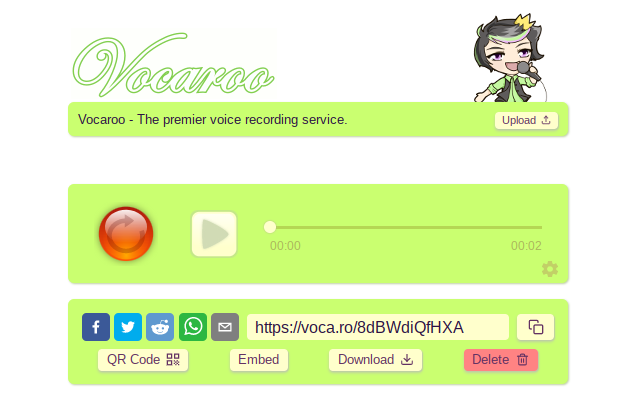
Воцароо је основна, али згодна опција за снимање гласа за ваш Цхромебоок. Идите на веб страницу Воцароо, притисните дугме за снимање и почните да говорите.
Поново притисните дугме за снимање да бисте довршили снимање. Одатле можете одабрати да преузмете датотеку, делите УРЛ за снимање, креирате КР код за снимање или притиснете дугме за брисање.
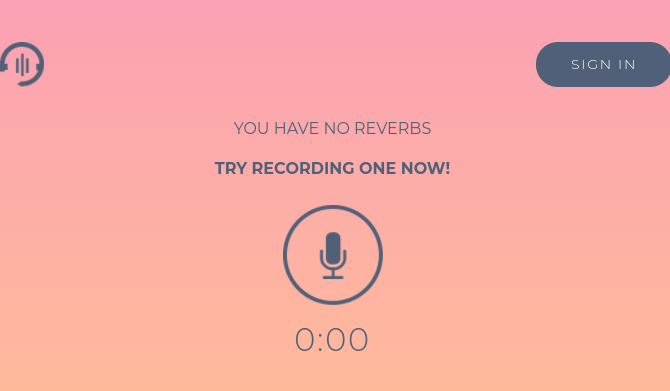
Реверб Рецорд је још једна згодна основна опција онлајн снимања коју можете користити са Цхромебоок-ом. Интерфејс Реверб Рецорд следи сличан систем као Воцароо. Крећете на локацију, притиснете дугме за снимање и почнете да говорите. Када завршите, поново притисните тастер за снимање да бисте завршили. Након снимања, постоје опције за дељење или уградњу вашег снимка.
Ако направите налог помоћу програма Рецорд Реверб, можете управљати постојећим снимцима.
Такође постоји опција коришћења проширења Реверб Рецорд за Гоогле Цхроме, што додаје опцију за снимање звука вашем прегледачу. Једном инсталиран, Реверб Рецорд доступан је кликом на дугме са Цхроме додатног лежишта, поред адресне траке.
Преузимање: Реверб Рецорд фор Гоогле Цхроме (Бесплатно)
3. Снимите команду преко Цросх
Да ли сте знали да Цхроме Схелл Девелопер Схелл (познат као Цросх) има команду за снимање звука?
Команде Цросх можете користити само након што омогућите Девелопер Моде. Ако не знате како приступити режиму за програмере, погледајте како да свој Цхромебоок пребаците у режим за програмере Како инсталирати Линук на ЦхромебоокЕво како инсталирати Линук на Цхромебоок како бисте могли да користите друге апликације као што су Скипе, ВЛЦ Медиа Плаиер и још много тога! Опширније . Само будите свесни да постоје неколико предности и недостатака за омогућавање Девелопер Моде-а Све што треба да знате о начину за програмере Цхромебоок-аДодатна функционалност и флексибилност могу се добити на Цхромебооку са режимом за програмере. Али да ли је то добра идеја? Могу ли негативци надмашити позитивне? Да ли је вредно ризика? Опширније , па проверите пре него што почнете.
Ако можете да користите Режим за развој, можете да користите команду Рецорд у Цросх.
Притисните ЦТРЛ + АТЛ + Т да бисте отворили Цросх, Схелл за програмере Цхроме ОС-а. За снимање звука користите следећу наредбу:
снимање звука [секунди]
Замените [секунде] бројем секунди које желите да активирате микрофон. Излазна аудио датотека се спрема у Филес. Можете репродуковати аудио датотеку користећи играње звука [локација датотеке], или одаберите датотеку ручно.
Запис је далеко од једине Цросх команде. Погледајте нашу листу најбоље команде терминала за Цхромебоок 18 Команде терминала Цросх требали би знати сви корисници ЦхромебоокаЦхромебоок има сопствени терминал, Цросх. Показујемо вам суштинске наредбе Цхромебоок терминала које бисте требали знати. Опширније да започнете.
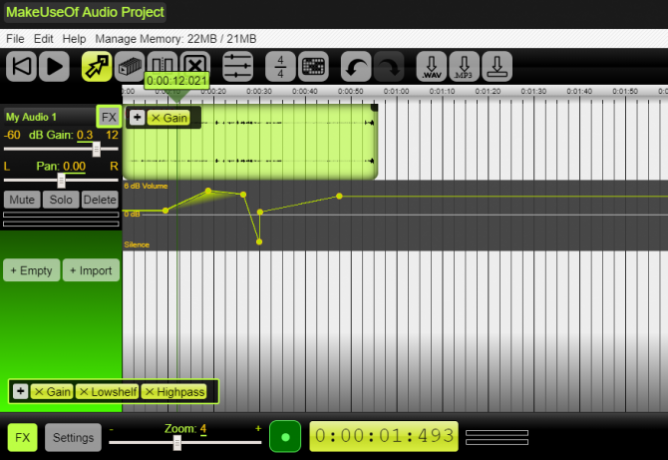
Беаутифул Аудио Едитор је напреднији од претходних опција снимања звука. Иако пројекат није добио ажурирање од 2016. године, и даље га можете користити за бесплатно снимање аудио записа са вашег Цхромебоок-а.
Неколико је упозорења за Беаутифул Аудио Едитор. Апликација је „експериментална“ и „може се срушити“, посебно ако је ваш пројекат дугачак 45 минута или користи више од 300 МБ меморије. Ипак, аудио алат је брз и једноставан за употребу са филтрима, динамичком компресијом, управљањем нумером, аудио мастерингом и још много тога.
Преузимање: Прекрасан аудио едитор за Гоогле Цхроме (Бесплатно)
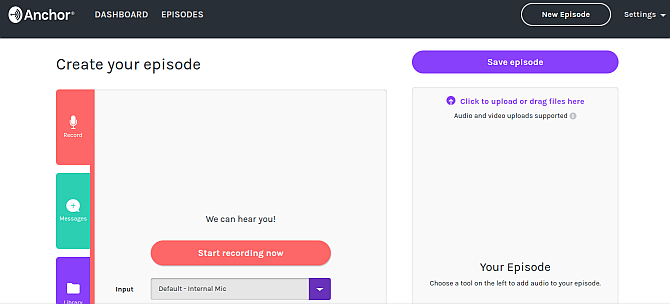
Сидро је популарна подцастинг платформа коју можете користити за снимање звука из прегледача Цхромебоок. Сидро можете да употребите за снимање звука, а затим да објавите на неколико платформи, укључујући Спотифи, Аппле Подцаст, Гоогле Подцаст и друге подцаст платформе.
Коришћење анцхор-а за снимање звука на Цхромебоок-у је једноставно. Прво вам треба налог за сидрење. Након пријаве, идите на Креирајте свој Подцаст> Снимии изаберите свој микрофон. Подразумевана поставка сидра требала би открити уграђени микрофон вашег Цхромебоока. Када сте спремни, притисните дугме за снимање.
Након снимања, датотеку можете преузети за каснију употребу или је послати на подцаст платформе.
Сидрени рекорд са пријатељима 2.0
Као по страни, на почетку пандемије ЦОВИД-19, Сидро је ажурирао Сними се са пријатељима алатка која вам омогућава да креирате подцаст помоћу огромног спектра уређаја. Само једној особи је потребан рачун за сидро (домаћин). Домаћин шаље везу осталим учесницима и сви могу започети подцаст.
Снимање са пријатељима 2.0 заиста је брз начин снимања удаљеног групног звука на Цхромебоок.
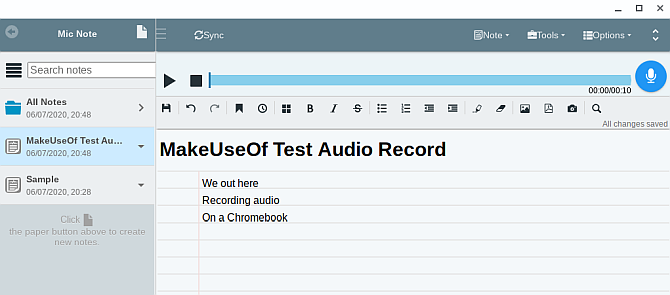
Миц Ноте је алат за снимање и снимање нота у облаку за Цхроме ОС. Миц Ноте можете користити за синхронизацију снимака и белешки између уређаја, што значи да никада не губите посао и увек га имате при руци.
Веб апликација Миц Ноте је једноставна за употребу. Постоје опције снимања звука на врху које вам омогућавају да снимите микрофон свог уређаја. Испод опција за снимање звука налази се нотепад са опцијама форматирања.
Миц Ноте такође садржи неке корисне додатне функције. Ако снимате Цхромебоок аудио да бисте бележили, можете испробати алатку за преписивање Миц Ноте. Алтернативно, можете да заједно преснимавате аудио и писане белешке или додајете слике или ПДФ датотеке.
Верзија Миц Ноте-а омогућава вам снимање 10 минута звука по ноти, мада можете да креирате неограничен број нота. Ако вам је потребно више времена за снимање звука, Миц Ноте Про омогућава четири сата снимања звука по ноти уз једно плаћање од 14,99 УСД. Про такође омогућава уметање до 100 слика по напомени и додатне функције за снимање звука (шишање, брисање, екстракција и још много тога).
Можете надоградити на Миц Ноте Про у веб апликацији Миц Ноте.
Преузимање: Миц Ноте за Гоогле Цхроме (Бесплатно)
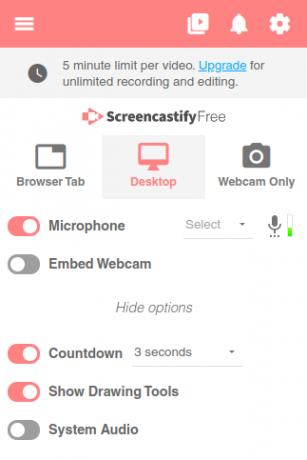
Коначна опција није искључиво алат за снимање звука. Можете да користите Сцреенцастифи и за снимање радне површине Цхромебоока. Комбинација чини Сцреенцастифи савршеним за креирање кратких видеозаписа са Цхромебоока са звучним прекривачем.
Мешавини су додани интегрисани алати за цртање, могућност снимања једне картице или целе радне површине и избор микрофона и улаза за камеру. Укратко, то је одличан Цхромебоок аудио (и видео) алат за снимање.
Бесплатна верзија Сцреенцастифи-а омогућава креирање петоминутних видео записа са звуком. Можете надоградити на Сцреенцастифи Унлимитед за 49 УСД по особи годишње, откључавши неограничено снимање, додатне функције снимања и додатне могућности извоза видео и аудио записа.
Преузимање: Сцреенцатифи за Гоогле Цхроме (Бесплатно)
Који је ваш омиљени алат за снимање звука Цхромебоок?
На располагању вам је пуно Цхромебоок аудио снимака, од којих је већина бесплатна. Можда ћете пронаћи комбинацију алата који најбоље одговарају вашим аудио снимцима, у зависности од ваших потреба.
Ако имате на уму напреднију аудио продукцију, погледајте ову најбољи аудио уредници на мрежи за кориснике Цхромебоока 5 најбољих бесплатних аудио уредника на интернетуШта ако требате уредити аудио снимке, али не можете инсталирати софтвер? Ево најбољих бесплатних аудио уредника на мрежи. Опширније .
Откривање партнера Куповином производа које препоручујемо помажете у одржавању веб локације. Опширније.
Гавин је старији писац за МУО. Такође је уредник и СЕО менаџер за сестрино крипто фокусирано седиште МакеУсеОф, Блоцкс Децодед. Има БА (Хонс) савремено писање с дигиталним уметничким праксама које су провалиле са Девонских брда, као и више од деценије професионалног писања. Ужива у великим количинама чаја.


